Зачем нужно удалять страницу в Инстаграм? У вас может быть любая причина: вы прекратили бизнес и хотите избавиться от его страницы в социальной сети; вы устали тратить свободное время на абсолютно бесполезный контент; вам просто надоел бесконечный просмотр лент с банальными фотографиями и видео.
Как удалить свой Instagram навсегда
По прямой ссылке
Шаг 1. Перейдите на специальную страницу для удаления аккаунта Instagram по ссылке.
Шаг 2. Пройдите аутентификацию с помощью данных своей учетной записи.
Шаг 3. Определите причину в выпадающем меню «Почему вы удаляете свой аккаунт».
Шаг 4. Введите пароль от учетной записи в поле «Чтобы продолжить, введите свой пароль еще раз» и нажмите на кнопку «Безвозвратно удалить мой аккаунт».
Если у вас нет возможности использовать размещенную выше ссылку на данном сайте, вы также можете получить доступ к ней через специальный раздел «Помощь», который можно открыть как через мобильное приложение Instagram, так и через веб-версию сервиса на компьютере или другом устройстве.
С телефона через приложение
Шаг 1. Чтобы удалить Инстаграм с телефона, откройте его и перейдите в раздел «Настройки».
Шаг 2. Разверните меню «Помощь» и выберите пункт «Справочный центр».
Шаг 3. Нажмите на ссылку «Управление аккаунтом» и перейдите в «Удаление аккаунта».
Шаг 4. Разверните меню «Как удалить свой аккаунт Instagram» и нажмите на ссылку «Удалить аккаунт».
Шаг 5. Определите причину в выпадающем меню «Почему вы удаляете свой аккаунт».
Шаг 6. Введите пароль от учетной записи в поле «Чтобы продолжить, введите свой пароль еще раз» и нажмите на кнопку «Безвозвратно удалить мой аккаунт».
С компьютера через сайт
Шаг 1. Откройте сайт Instagram и пройдите аутентификацию с помощью данных своей учетной записи.
Шаг 2. Перейдите в раздел «Помощь» с помощью соответствующей кнопки в нижней части экрана.
Шаг 3. Разверните меню «Управление аккаунтом» и выберите пункт «Удаление аккаунта».
Шаг 4. Разверните меню «Как удалить свой аккаунт Instagram» и нажмите на ссылку «Удалить аккаунт».
Шаг 5. Определите причину в выпадающем меню «Почему вы удаляете свой аккаунт».
Шаг 6. Введите пароль от учетной записи в поле «Чтобы продолжить, введите свой пароль еще раз» и нажмите на кнопку «Безвозвратно удалить мой аккаунт».
Как временно удалить аккаунт в Instagram через браузер
Вместо безвозвратного удаления своего аккаунта вы также можете временно заблокировать его. При этом ваши страница, фотографии, комментарии и лайки будут скрыты, пока вы не активируете аккаунт снова — для этого нужно повторно пройти аутентификацию. Временный блок доступен раз в неделю, и только через веб-версию.
Шаг 1. Откройте сайт Instagram и пройдите аутентификацию с помощью данных своей учетной записи.
Шаг 2. Нажмите на главную фотографию своей страницы в правом верхнем углу и перейдите в раздел «Профиль».
Шаг 3. Разверните меню «Редактировать профиль».
Шаг 4. Нажмите на кнопку «Временно отключить мой аккаунт» в нижней части данного меню.
Шаг 5. Определите причину в выпадающем меню «Почему вы решили заблокировать свой аккаунт».
Шаг 6. Введите пароль от учетной записи в поле «Чтобы продолжить, введите свой пароль еще раз» и нажмите на кнопку «Временно отключить аккаунт».
⚠️ Если инструкция перестала работать или у вас возникли проблемы на каком-то шаге — пожалуйста, сообщите об этом в комментариях. Мы обязательно изучим проблему и обновим статью.
- Как скрыть лайки в Instagram и Facebook
- Креативный профиль: 8 приложений, которые сделают ваши фото необычными
- Долго выискивала: 7 приложений для создания креативных Stories как у знаменитостей
- Перестаньте выкладывать фотографии в соцсетях. От этого одни проблемы
Опубликовано:
04 марта 2022, 11:52
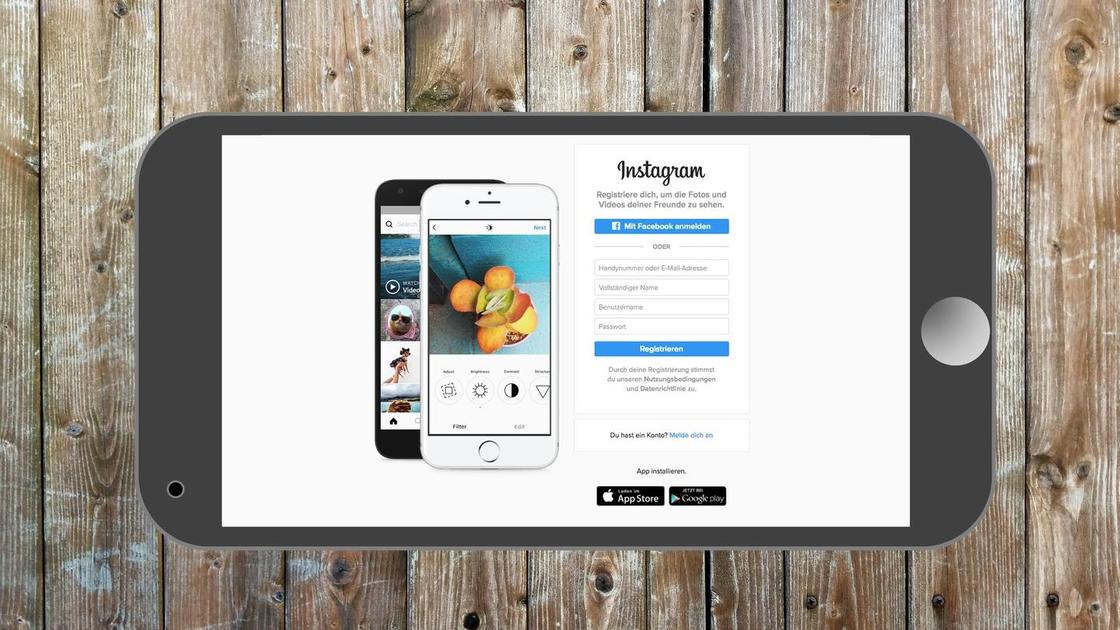
Все данные пользователей социальной сети Instagram остаются в ней, пока не выполните деактивацию профиля. Если захотите удалить информацию о себе из Instagram, нужно удалить персональный аккаунт. Сделать это можно временно либо навсегда. Рассмотрим каждый из способов подробно.
Временное удаление с телефона
Временное удаление профиля в социальной сети Instagram скрывает аккаунт от других пользователей. Фотографии, видео, комментарии и отметки «Нравится» не будут отображаться, пока пользователь повторно не активирует свою страницу. Выполнить процедуру временного удаления можно с компьютера или в мобильном браузере (через приложение это сделать не получится).
Как удалить аккаунт в Instagram с телефона временно? Действия одинаковы на комьютера и в мобильном браузере. Выполните следующее:
- Откройте сайт Instagram.
- Войдите в профиль.
- Нажмите на свой аватар в правом верхнем углу и выберите «Профиль».
- Выберите «Редактировать профиль».
- Прокрутите вниз, в правом нижнем углу нажмите «Временно отключить мой аккаунт».
- Появится меню с запросом, выберите подходящий вариант и введите пароль (временное отключение возможно только после указания причины).
- Выберите «Временно отключить аккаунт».
Временное удаление аккаунта позволит в нужный момент восстановить все данные. Такая возможность особенно важна для профессиональных аккаунтов сети Instagram.
Временное удаление — спасательный круг профессионального профиля, поскольку он представляет компанию или автора. На таком аккаунте находятся важные данные, которые по истечении времени понадобится восстановить. Процесс восстановления при временном удалении выглядит следующим образом:
- Стандартно авторизироваться уже не получится. Первым делом войдите в приложение Instagram.
- Выберите пункт «Забыли пароль».
- Выполните все действия.
- Если результата нет, тогда попытайтесь с мобильной версии браузера либо на ПК.
- Нет нужного итога — выберите раздел оказания помощи со вхождением. Он расположен рядом с формой входа с введением кода.
- Запустится процесс сброса старых сведений и вводится новый код.
- Выберите способ получения ссылки: SMS или письмо на зарегистрированную почту.
- При необходимости введите защитную капчу.
- Активируйте опцию сброса пароля при помощи полученного письма.
- Выполните оставшиеся шаги по восстановлению аккаунта.
Бывают случаи, когда письмо не приходит на почту. Проверьте спам. Загляните в этот раздел и проверьте сообщение.
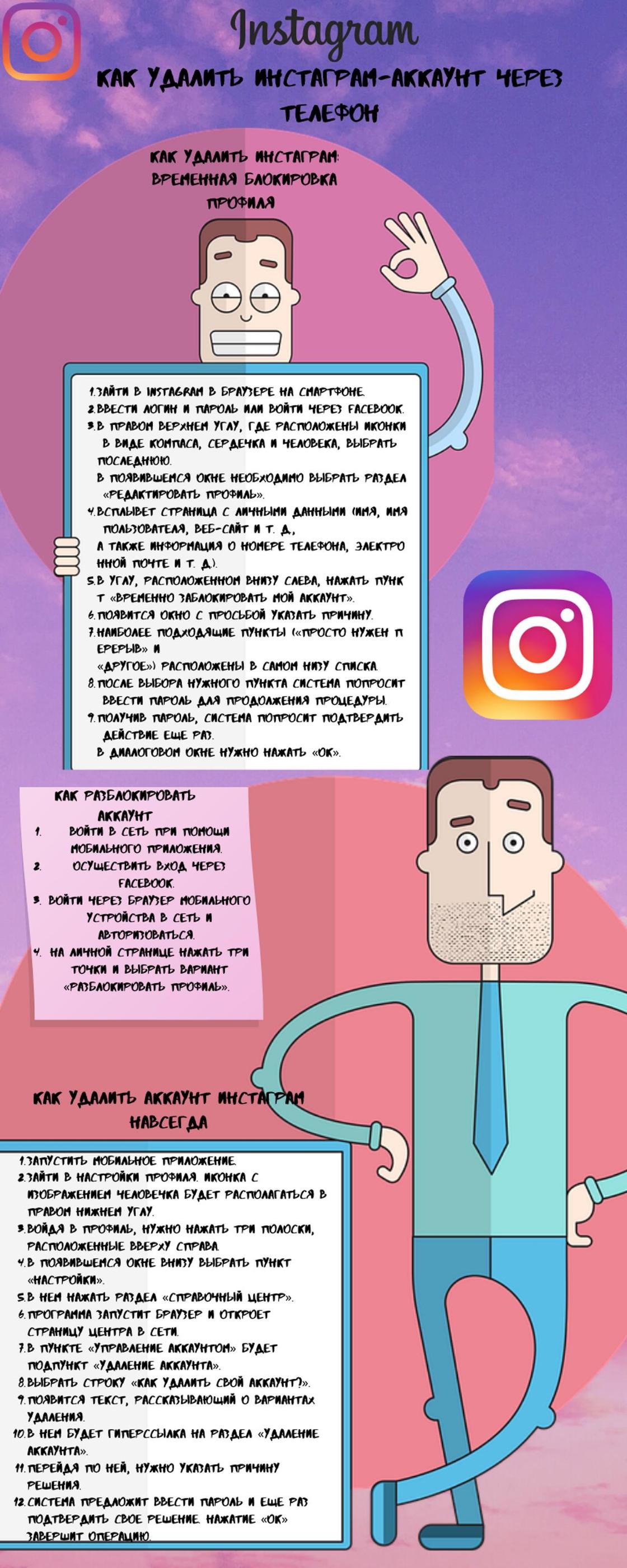
Удаление аккаунта с телефона навсегда
Прежде чем решиться на этот шаг, хорошо подумайте, поскольку все данные профиля будут удалены без возможности восстановления. Это касается фото, видео, лайков и подписчиков. Если удалите аккаунт Instagram, то освободится имя пользователя, которым сможете воспользоваться повторно. Можете применить его в другом аккаунте, если другой человек не сделает это раньше.
Учите, если профиль был удален за нарушение правил социальной сети, то тем же именем пользователя больше не сможете воспользоваться.
Как навсегда удалить аккаунт в Instagram с телефона? Полное удаление профиля происходит только на компьютере или в мобильной версии браузера. Если хотите сохранить медиаконтент, то предварительно скачайте копию своей информации. Так можно сохранить фото, публикации, видео.
Чтобы удалить профиль, выполните такие действия:
- Войдите в аккаунт.
- Откройте настройки через меню «Редактировать профиль».
- Выберите «Удалить аккаунт».
- Укажите причину удаления.
- Введите пароль.
- Завершите удаление.
Если нужно удалить другой аккаунт, то выполните такие действия:
- Нажмите на имя пользователя, которое находится в правом верхнем углу страницы «Удалить аккаунт».
- Выберите «Редактировать профиль», а затем выйдите.
- Войдите в аккаунт, который хотите удалить.
- Следуйте инструкции выше.
Спустя 30 дней вся связанная с аккаунтом информация будет навсегда удалена. Данные больше не получится восстановить. Удаление всего контента на странице может продлиться до 90 дней. Спустя три месяца контент будет храниться в резервном хранилище, которое используется для восстановления в случае стихийного бедствия, ошибки ПО и тому подобного.
Перед удалением несколько раз подумайте, стоит ли это делать. Вначале попробуйте временно заблокировать профиль, поскольку можете передумать. При полном удалении восстановить аккаунт уже не получится.
Оригинал статьи: https://www.nur.kz/technologies/instructions/1772266-kak-udalit-akkaunt-instagram-s-telefona-posagovaa-instrukcia/

Аккаунт в Instagram* можно удалить навсегда или временно, чтобы потом восстановить доступ ко всем сохраненным материалам. Рассказываем, как это сделать, а еще — про то, как «почистить» авторизации в сторонних сервисах.
Если решили сменить соцсеть, приходите на практикум «Первый шаг. ВКонтакте и Телеграм» от SMM.school. Расскажем, как работать на актуальных надежных площадках и продвигать бизнес без рисков и лишних потерь.
Удаляем аккаунт в Instagram* навсегда
В мобильном приложении удалять аккаунт нельзя, можно только с компьютера или с телефона через браузер. Сначала авторизуйтесь в аккаунте, от которого хотите избавиться. Забыли пароль — восстановите его через номер телефона или адрес электронной почты. Без авторизации и пароля удалить профиль не получится.
Когда авторизовались в профиле, откройте страницу удаления аккаунта, либо выполните следующие шаги:
- Откройте «Профиль». Листайте до конца.
- Найдите пункт — «Помощь», нажмите на него.
- Выберите в левом меню: «Управлением аккаунтом» — «Удаление аккаунта».
Далее:
- В меню из трех строк выбрать: «Как удалить свой аккаунт в Instagram*?».
- В тексте найти: «Удалить аккаунт».
- Выберите любую причину.
- Введите пароль от аккаунта и нажмите «Удалить аккаунт …»
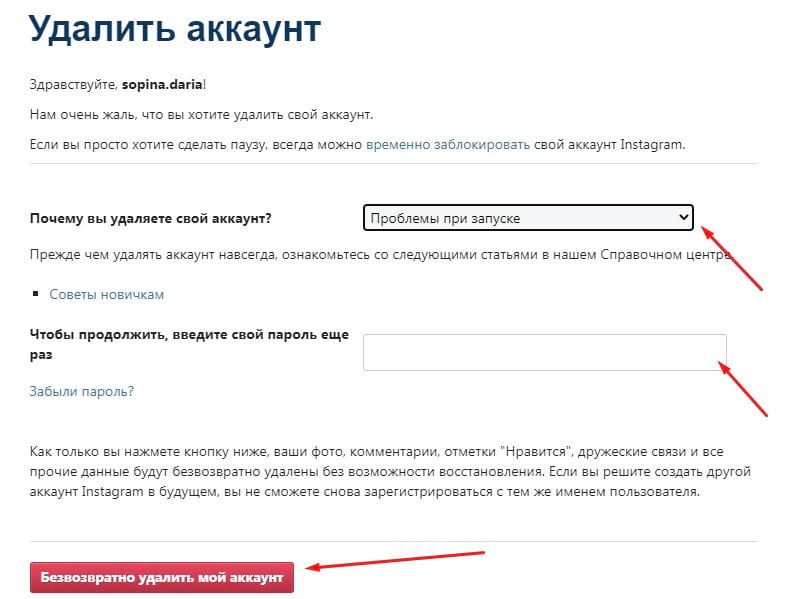
Аккаунт сотрут из соцсети безвозвратно. Все фото, видео, лайки будут удалены, как и информация о ваших подписчиках и подписках. Восстановить их не получится даже через поддержку, поэтому если какие-то фото вам дороги, сохраните их заранее. Как это сделать – читайте в статье «Экспорт из Инстаграма*: контент, статистика, информация».
Да и в целом хорошо подумайте: если в будущем все-таки захотите вернуться, не сможете сделать этого со старым именем профиля. Хоть аккаунт и будет удален, его название нельзя будет использовать при регистрации нового или изменении имени другого.
Рекомендуем дополнительно прочитать статью «Как заморозить аккаунт в Инстаграме*: прячем профиль на время с сохранением данных».
Удаляем аккаунт из Instagram* с телефона навсегда
Авторизуйтесь в Instagram* аккаунт через браузер на телефоне. Затем:
- Войдите в аккаунт и нажмите — «Мой профиль».
- В левом верхнем углу нажмите на значок настроек (шестеренку).
- В пункте «Информация» найдите пункт «Справочный центр». Нажмите на него.
- Выберить: «Управление аккаунтом» — «Удаление аккаунта».
- В меню из трех строк нажать на «Как удалить свой аккаунт в Instagram*?»
- Пролистайте вниз, найдите текст «..удалить аккаунт» (выделена синим).
- Выберите одну из причин, введите пароль.
- Нажмите: «Удалить аккаунт …».

Перед тем, как вы нажмете «Удалить аккаунт…» обратите внимание на текст снизу.

Временно закрываем аккаунт в Instagram*
Временное удаление аккаунта в Instagram* тоже возможно только через браузер с телефона или компьютера. Авторизуйтесь в аккаунте и зайдите в настройки, в пункт «Редактировать профиль». Пролистайте настройки, и увидите внизу ссылку на страницу для временного удаления.
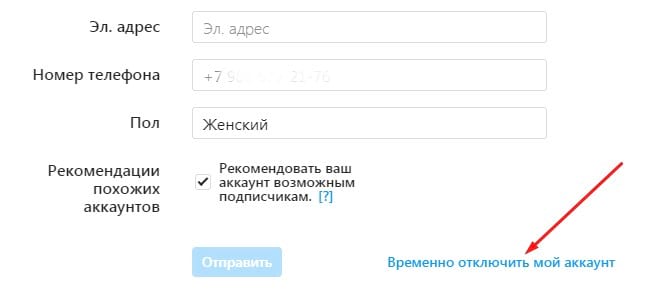
Выберите причину отключения — здесь можно просто указать, что вам нужен перерыв, и Instagram* не будет предлагать варианты решения проблемы. Точно так же подтвердите действие паролем и нажмите на «Временно заблокировать аккаунт».
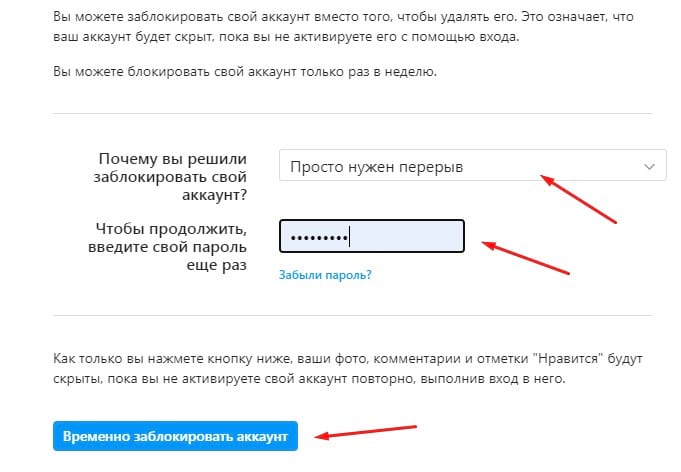
В случае временного отключения ваш аккаунт «заморозят»: скроют от подписчиков. Все переписки, фотографии, видео, лайки, сохраненные истории останутся на месте. Восстановить аккаунт можно будет в любой момент — просто авторизуйтесь в нем заново.
Блокируем на время Instagram* аккаунт с телефона
Откройте браузер и авторизуйтесь в Instagram*. После чего нажмите: «Мой профиль». Выберите «Редактировать профиль», пролистайте страницу до конца нажмите на кнопку: «Временно отключить мой аккаунт».
Выберите одну из причин, подтвердите действие паролем. После нажатия на кнопку аккаунт будет временно заблокирован.
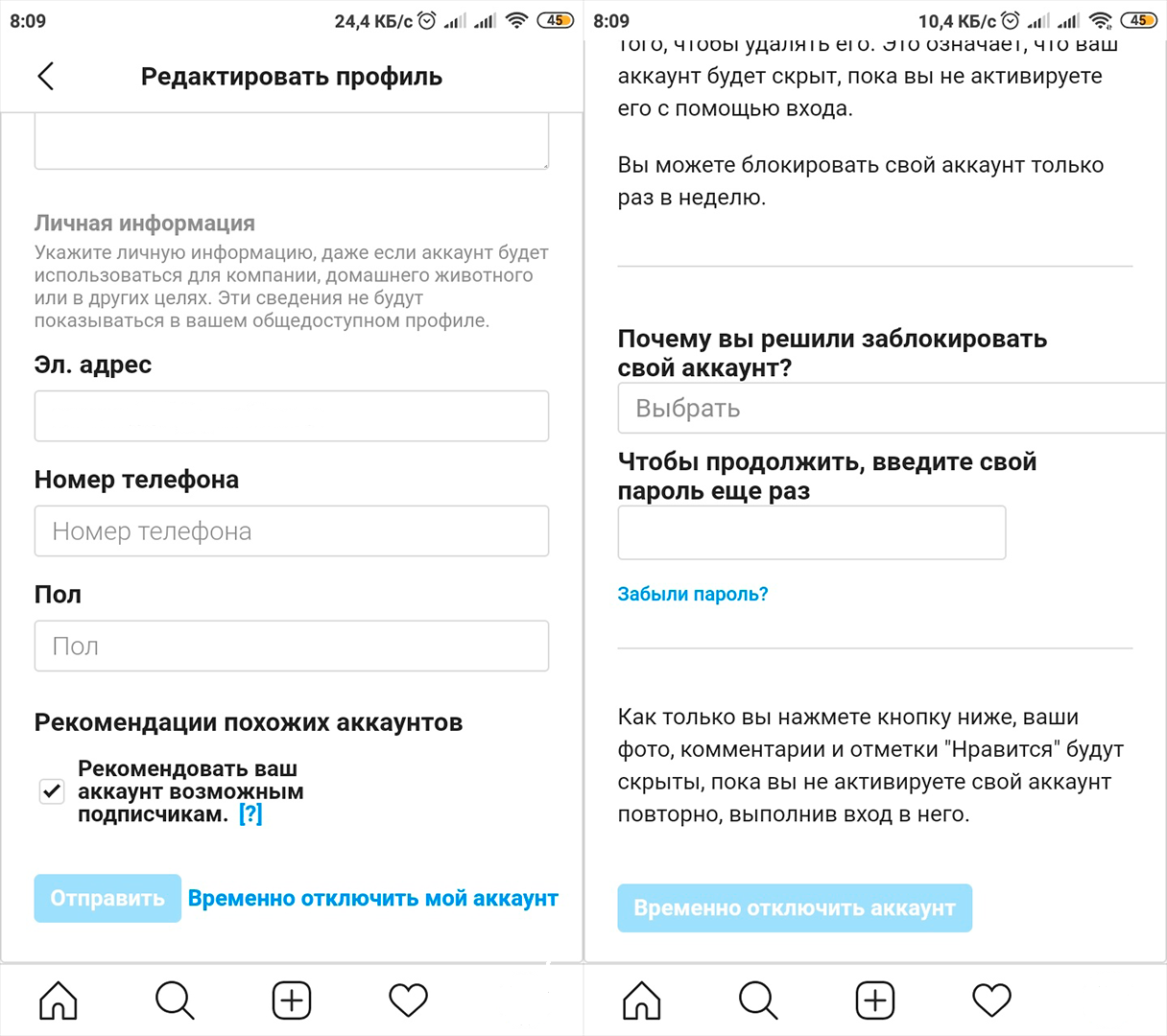
Как удалить авторизации через Instagram* в сторонних сервисах
Когда вы авторизуетесь через Instagram* в сторонних сервисах, они получают доступ к данным профиля. И могут продолжать отслеживать активность, даже если вы перестали ими пользоваться. Это можно предотвратить, если забрать разрешения на доступ.
Сделать это можно и в приложении, и в браузерной версии соцсети, но путь в настройках будет отличаться. В мобильном приложении зайдите в настройки, перейдите в пункт «Безопасность», а оттуда — в «Приложения и сайты».
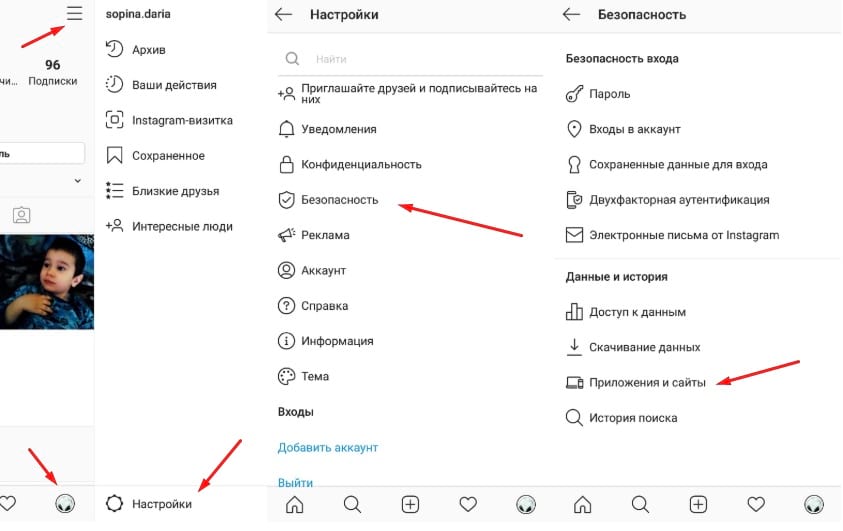
В браузерной версии путь короче. Нажмите на значок профиля, затем на «Настройки» и выберите пункт «Приложения и сайты» в левом меню.
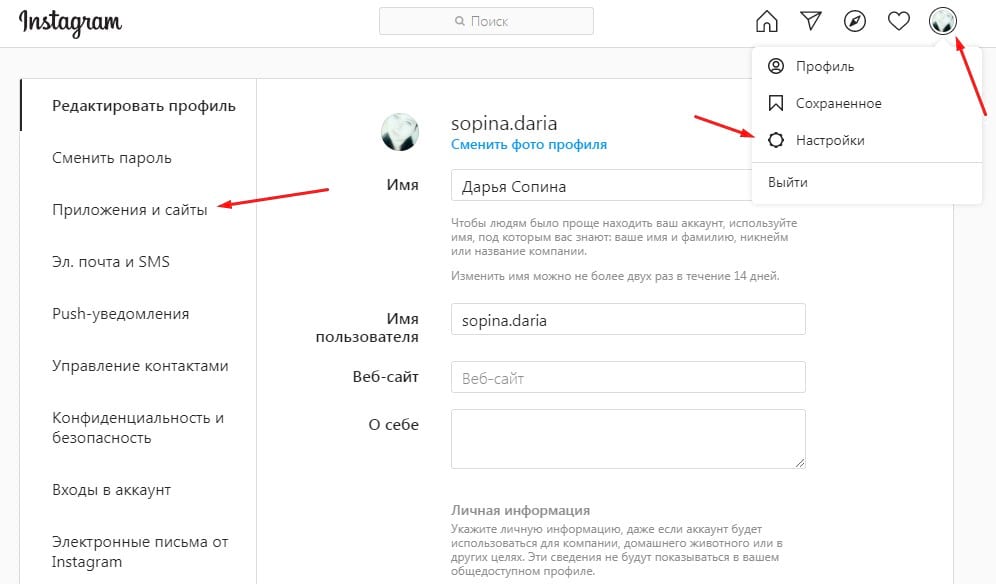
Когда попадете в настройки, увидите список всех сервисов, у которых есть доступ к вашему профилю. Instagram* делит их на три категории:
- активные, которые вы недавно использовали и которые могут запрашивать разрешенные им данные;
- с истекшим сроком действия, которыми вы давно не пользовались, но у которых остались данные;
- неактивные — удаленные, которые уже не могут запрашивать данные о вашем аккаунте.
Чтобы отозвать разрешение на доступ к данным у сервиса, просто удалите его.
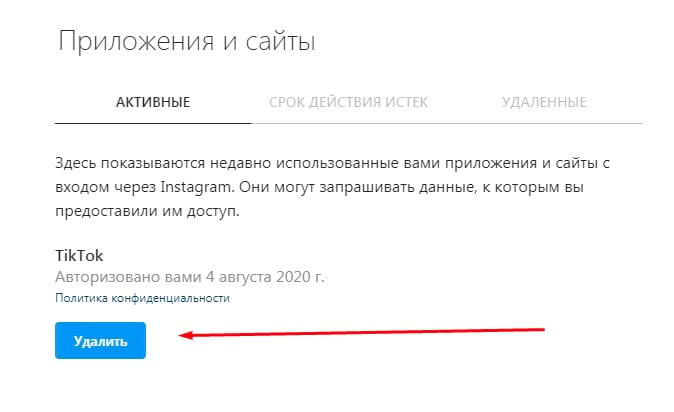
После деактивации разрешения сайты и приложения попадут в раздел удаленных. Они не смогут запрашивать новые разрешенные данные об аккаунте, но при этом сохранят доступ к информации, которую вы открывали им ранее.
Если вы хотите удалить аккаунт в Instagram*, чтобы серьезно начать продвигать новый, облегчите себе жизнь и используйте сервис отложенного постинга SMMplanner. С ним можно тратить на публикации всего полчаса в день, а не выкладывать Stories по будильнику и писать посты в одном документе, вести контент-план в другом, анализировать эффективность в третьем.
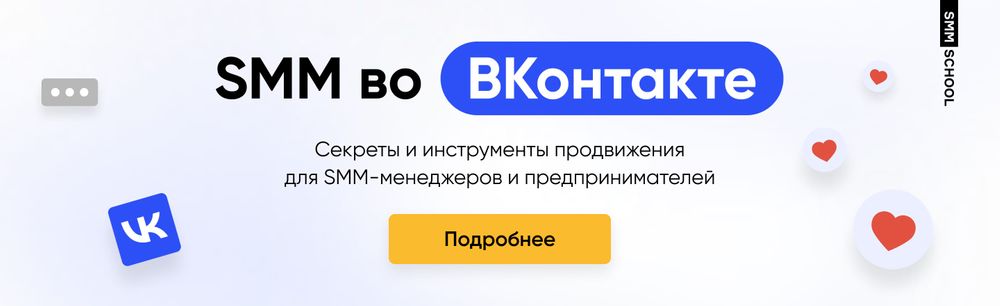
Download Article
Download Article
This wikiHow teaches you how to permanently delete your Instagram account. Once your account is deleted, your photos, videos, followers, and all other account data will be permanently removed from Instagram after 30 days. If you sign in during that time period, your account will be reactivated, but after that, you’re out of luck. If you would rather not delete your account permanently, you can temporarily disable it instead.
-

1
Open Instagram. It’s the multicolored app that resembles a camera lens. If you’re already logged into Instagram, doing this will take you to the home page.
-

2
Tap

or your profile picture. It’s in the bottom-right corner of the screen. This will take you to your profile page.
Advertisement
-

3
Tap the menu ☰. It’s at the top-right corner.
-

4
Tap Settings at the bottom of the menu.[1]
-

5
Scroll down and tap Help. It’s the option with a question mark (?) icon.
-

6
Tap Help Center. It’s the second item in the Help menu. This opens a web browser window with some instructions.
-

7
Tap Managing Your Account. It’s the second option near the top of the page.
-

8
Tap Delete Your Account. It’s the second option on the page.
- If you want to be sure your Instagram’s digital footprint is completely erased, delete each post individually before you delete your complete account.[2]
- If you want to be sure your Instagram’s digital footprint is completely erased, delete each post individually before you delete your complete account.[2]
-

9
Tap How do I delete my Instagram account?. Choose this option if you will never want to reopen the same account in the future.
- If you’d rather deactivate the account temporarily until you sign back in, select How do I temporarily disable my Instagram account? instead, and then follow the on-screen instructions.
-

10
Review the conditions and tap Delete Your Account. The information here lets you know that deletion is permanent, but that you’ll have up to 30 days to reactivate it if you change your mind. The Delete Your Account link is the blue text in section 1.
- If you are not signed in to your Instagram account, you’ll be prompted to do so now.
-

11
Select the reason you want to delete your account. Tap the drop-menu and select the reason you are deleting your account.
- If you don’t want to state a reason, select Something else.
-

12
Re-enter your password and tap Permanently delete my account. This will open a pop-up window prompting you to confirm.
-

13
Tap OK. If you sign back into Instagram within the next 30 days, your account will be reactivated. Once 30 days pass, the account will be permanently deleted and you can no longer sign in.
Advertisement
-

1
Go to https://help.instagram.com in a web browser.
- Be aware that deleting your Instagram account is permanent. You will have a 30-day grace period after deletion during which you can sign back in to restore your account. But if you don’t sign back in within that period, your account will be deleted permanently.
-

2
Click Managing Your Account in the left panel.
-

3
Click Delete Your Account. It’s the second option in the left panel.
-

4
Click How do I delete my Instagram account?. Choose this option if you will never want to reopen the same account in the future.
- If you’d rather deactivate the account temporarily until you sign back in, select How do I temporarily disable my Instagram account? instead, and then follow the on-screen instructions.
-

5
Review the conditions and click Delete Your Account. The information here lets you know that deletion is permanent, but that you’ll have up to 30 days to reactivate it if you change your mind. The Delete Your Account link is the blue text in section 1.
- If you’re not signed in to your account, you’ll be prompted to do so now.
-

6
Select the reason you want to delete your account. Click the drop-down menu and select the reason you are deleting your account.
- If you don’t want to state a reason, select Something else.
-

7
Re-enter your password. Type your password in the text field one more time to confirm you want to permanently delete your account.
-

8
Click Permanently delete my account. This will open a pop-up window prompting you to confirm.
-

9
Click OK. Now that your account is marked for deletion, it will be permanently purged from Instagram after 30 days.
Advertisement
Add New Question
-
Question
How can you be sure your Instagram is completely erased?

A.J. Aldana is a social media specialist who has been using platforms such as Tik Tok, Instagram, and YouTube for over 5 years. A.J. has worked with brands to curate content that has garnered thousands of interactions for various social media campaigns and is passionate about contributing to innovative and trending articles on wikiHow. He holds a BS in Product Design from Stanford University.

Social Media Specialist
Expert Answer
If you want to make sure that all of your digital footprints are erased from Instagram, go through and delete each post individually before you delete your account.
-
Question
Is disabling my account the same thing as deleting it?

You won’t be permanently deleting your account. Disabling your account just removes your account from anyone being able to view it. You can log back in and use as normal!
-
Question
Will it immediately be gone?

It will be gone as soon as you hit the delete button. Even if you have logged in to your Smartphone’s Instagram app, you will be logged out immediately.
See more answers
Ask a Question
200 characters left
Include your email address to get a message when this question is answered.
Submit
Advertisement
wikiHow Video: How to Delete an Instagram Account
-
Remember to download any photos/videos you wish to save before deleting your account.
Advertisement
About This Article
Article SummaryX
To delete your Instagram account on your phone or tablet, open Instagram and tap the profile icon at the bottom-right corner. Tap the menu at the top-right corner and select Settings. Tap Help in the menu, and then select Help Center. Tap Managing Your Account to open your account options, then tap Delete Your Account. If you think you’ll want to reactivate your Instagram account someday, tap How do I temporarily disable my Instagram account?, select a reason, and then tap Temporarily Disable Account to confirm. If you’d rather delete your account permanently, tap How do I delete my Instagram account? and review the conditions. Tap Delete Your Account, select a reason, and then re-enter your Instagram password to confirm. Last, tap Permanently delete my account and then OK to confirm.
To delete your Instagram account on a computer, navigate to help.instagram.com. Click Managing Your Account, then click Delete Your Account. If you just want to disable your account temporarily, click How do I temporarily disable my Instagram account?, select a reason, and then click Temporarily Disable Account to confirm. If you’d rather delete your account permanently, click How do I delete my Instagram account? and review the terms. Click Delete Your Account and select the reason you’re deleting. Enter your Instagram password and click Permanently delete my account. Click OK to confirm.
Did this summary help you?
Thanks to all authors for creating a page that has been read 7,086,809 times.
Is this article up to date?
Download Article
Download Article
This wikiHow teaches you how to permanently delete your Instagram account. Once your account is deleted, your photos, videos, followers, and all other account data will be permanently removed from Instagram after 30 days. If you sign in during that time period, your account will be reactivated, but after that, you’re out of luck. If you would rather not delete your account permanently, you can temporarily disable it instead.
-

1
Open Instagram. It’s the multicolored app that resembles a camera lens. If you’re already logged into Instagram, doing this will take you to the home page.
-

2
Tap

or your profile picture. It’s in the bottom-right corner of the screen. This will take you to your profile page.
Advertisement
-

3
Tap the menu ☰. It’s at the top-right corner.
-

4
Tap Settings at the bottom of the menu.[1]
-

5
Scroll down and tap Help. It’s the option with a question mark (?) icon.
-

6
Tap Help Center. It’s the second item in the Help menu. This opens a web browser window with some instructions.
-

7
Tap Managing Your Account. It’s the second option near the top of the page.
-

8
Tap Delete Your Account. It’s the second option on the page.
- If you want to be sure your Instagram’s digital footprint is completely erased, delete each post individually before you delete your complete account.[2]
- If you want to be sure your Instagram’s digital footprint is completely erased, delete each post individually before you delete your complete account.[2]
-

9
Tap How do I delete my Instagram account?. Choose this option if you will never want to reopen the same account in the future.
- If you’d rather deactivate the account temporarily until you sign back in, select How do I temporarily disable my Instagram account? instead, and then follow the on-screen instructions.
-

10
Review the conditions and tap Delete Your Account. The information here lets you know that deletion is permanent, but that you’ll have up to 30 days to reactivate it if you change your mind. The Delete Your Account link is the blue text in section 1.
- If you are not signed in to your Instagram account, you’ll be prompted to do so now.
-

11
Select the reason you want to delete your account. Tap the drop-menu and select the reason you are deleting your account.
- If you don’t want to state a reason, select Something else.
-

12
Re-enter your password and tap Permanently delete my account. This will open a pop-up window prompting you to confirm.
-

13
Tap OK. If you sign back into Instagram within the next 30 days, your account will be reactivated. Once 30 days pass, the account will be permanently deleted and you can no longer sign in.
Advertisement
-

1
Go to https://help.instagram.com in a web browser.
- Be aware that deleting your Instagram account is permanent. You will have a 30-day grace period after deletion during which you can sign back in to restore your account. But if you don’t sign back in within that period, your account will be deleted permanently.
-

2
Click Managing Your Account in the left panel.
-

3
Click Delete Your Account. It’s the second option in the left panel.
-

4
Click How do I delete my Instagram account?. Choose this option if you will never want to reopen the same account in the future.
- If you’d rather deactivate the account temporarily until you sign back in, select How do I temporarily disable my Instagram account? instead, and then follow the on-screen instructions.
-

5
Review the conditions and click Delete Your Account. The information here lets you know that deletion is permanent, but that you’ll have up to 30 days to reactivate it if you change your mind. The Delete Your Account link is the blue text in section 1.
- If you’re not signed in to your account, you’ll be prompted to do so now.
-

6
Select the reason you want to delete your account. Click the drop-down menu and select the reason you are deleting your account.
- If you don’t want to state a reason, select Something else.
-

7
Re-enter your password. Type your password in the text field one more time to confirm you want to permanently delete your account.
-

8
Click Permanently delete my account. This will open a pop-up window prompting you to confirm.
-

9
Click OK. Now that your account is marked for deletion, it will be permanently purged from Instagram after 30 days.
Advertisement
Add New Question
-
Question
How can you be sure your Instagram is completely erased?

A.J. Aldana is a social media specialist who has been using platforms such as Tik Tok, Instagram, and YouTube for over 5 years. A.J. has worked with brands to curate content that has garnered thousands of interactions for various social media campaigns and is passionate about contributing to innovative and trending articles on wikiHow. He holds a BS in Product Design from Stanford University.

Social Media Specialist
Expert Answer
If you want to make sure that all of your digital footprints are erased from Instagram, go through and delete each post individually before you delete your account.
-
Question
Is disabling my account the same thing as deleting it?

You won’t be permanently deleting your account. Disabling your account just removes your account from anyone being able to view it. You can log back in and use as normal!
-
Question
Will it immediately be gone?

It will be gone as soon as you hit the delete button. Even if you have logged in to your Smartphone’s Instagram app, you will be logged out immediately.
See more answers
Ask a Question
200 characters left
Include your email address to get a message when this question is answered.
Submit
Advertisement
wikiHow Video: How to Delete an Instagram Account
-
Remember to download any photos/videos you wish to save before deleting your account.
Advertisement
About This Article
Article SummaryX
To delete your Instagram account on your phone or tablet, open Instagram and tap the profile icon at the bottom-right corner. Tap the menu at the top-right corner and select Settings. Tap Help in the menu, and then select Help Center. Tap Managing Your Account to open your account options, then tap Delete Your Account. If you think you’ll want to reactivate your Instagram account someday, tap How do I temporarily disable my Instagram account?, select a reason, and then tap Temporarily Disable Account to confirm. If you’d rather delete your account permanently, tap How do I delete my Instagram account? and review the conditions. Tap Delete Your Account, select a reason, and then re-enter your Instagram password to confirm. Last, tap Permanently delete my account and then OK to confirm.
To delete your Instagram account on a computer, navigate to help.instagram.com. Click Managing Your Account, then click Delete Your Account. If you just want to disable your account temporarily, click How do I temporarily disable my Instagram account?, select a reason, and then click Temporarily Disable Account to confirm. If you’d rather delete your account permanently, click How do I delete my Instagram account? and review the terms. Click Delete Your Account and select the reason you’re deleting. Enter your Instagram password and click Permanently delete my account. Click OK to confirm.
Did this summary help you?
Thanks to all authors for creating a page that has been read 7,086,809 times.
Is this article up to date?
Как удалить аккаунт в Инстаграм
Содержание:
-
Можно ли удалить Инстаграм -
Как временно заблокировать аккаунт -
Как удалить аккаунт в Инстаграме навсегда -
Видеоинструкция:
Инстаграм — одна из самых популярных социальных сетей в мире. Миллионы пользователей каждый день делятся своими фотографиями, рассказывают о событиях своей жизни, находят клиентов и ведут бизнес через Инстаграм.
MUSTHAVE-сервисы для вашего Instagram!
TapLike — продвижение Instagram. Покупка подписчиков, лайков, просмотров сторис, комментарии. Качественная аудитория! 100% гарантия безопасности от сервиса!
Instahero — моментальная очистка Instagram-аккаунта от ботов! Сделай анализ профиля бесплатно!
Однако есть и те, кто по каким-либо причинам хочет удалить свой аккаунт в Инстаграм на время или навсегда. В такой ситуации пользователь может столкнуться с тем, что сделать это может быть не так уж просто.
Специально для тех, кто хочет удалить свой профиль мы подготовили подробную инструкцию. Следуя ей, вы сможете заблокировать или навсегда удалить Инстаграм аккаунт.
Можно ли удалить Инстаграм
Для тех, кто решил удалить свой профиль в социальной сети, Инстаграм предусмотрел два варианта:
- Временная блокировка
Заблокировав аккаунт, вы сможете восстановить его, все посты, сообщения и фотографии, если позже передумаете.
- Полное удаление
Если вы удалите учетную запись, то восстановить аккаунт и его содержимое уже не получится. Кроме того, вы больше никогда не сможете использовать то же самое имя и адрес электронной почты для создания нового профиля в Инстаграме.
Как временно заблокировать аккаунт
При блокировке Инстаграм аккаунта все ваши данные перестанут отображаться — профиль, фотографии, посты, сторис, комментарии и лайки. После вы сможете активировать свой аккаунт, просто выполнив вход, используя свой логин и пароль.
Для того, чтобы временно заблокировать аккаунт:
- Войдите на сайт Instagram.com в браузере с компьютера или мобильного телефона и залогиньтесь.
- Перейдите на страницу своего профиля, нажав значок в правом верхнем углу.
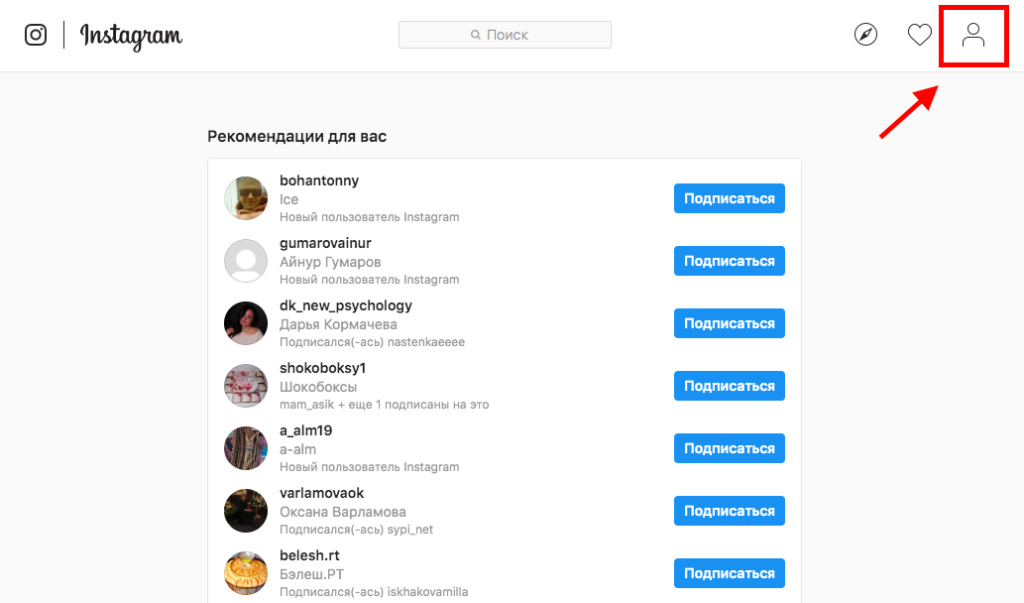
- Нажмите кнопку «Редактировать профиль».
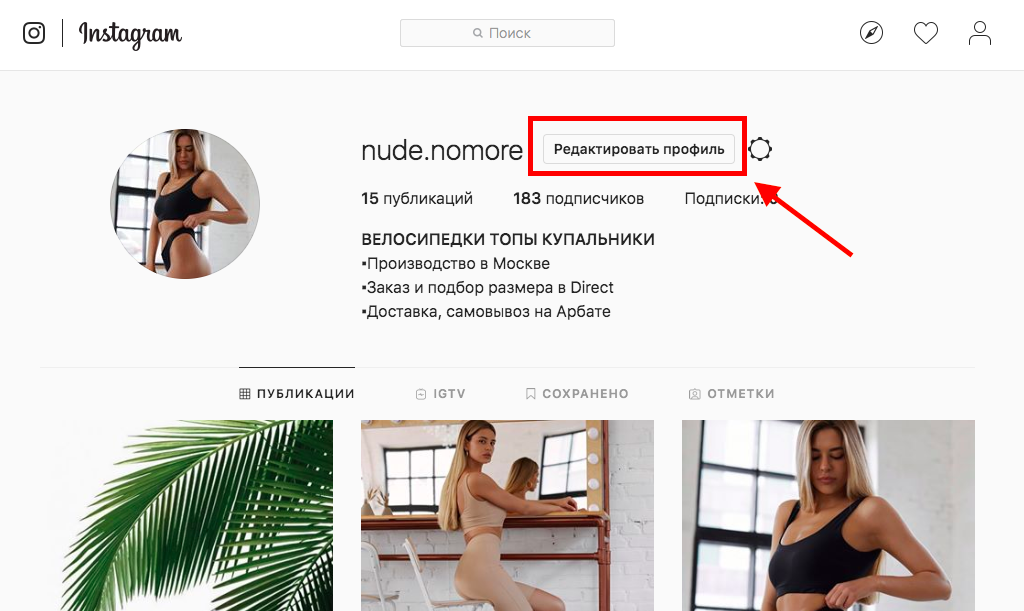
- Внизу страницы нажмите «Временно заблокировать мой аккаунт».
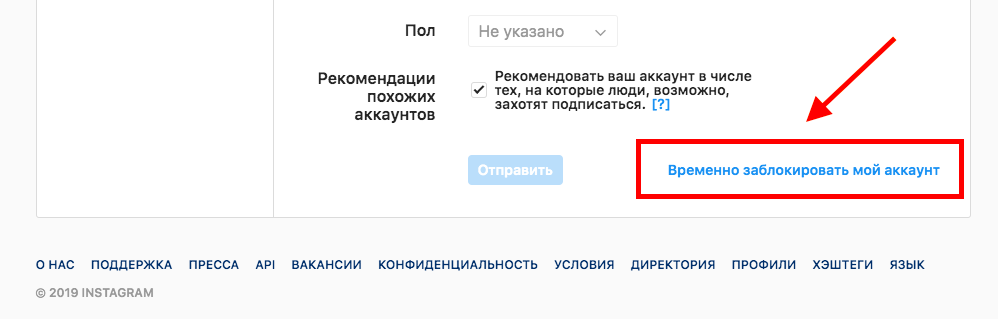
- Выберите причину, по которой хотите заблокировать свой аккаунт, и введите пароль.
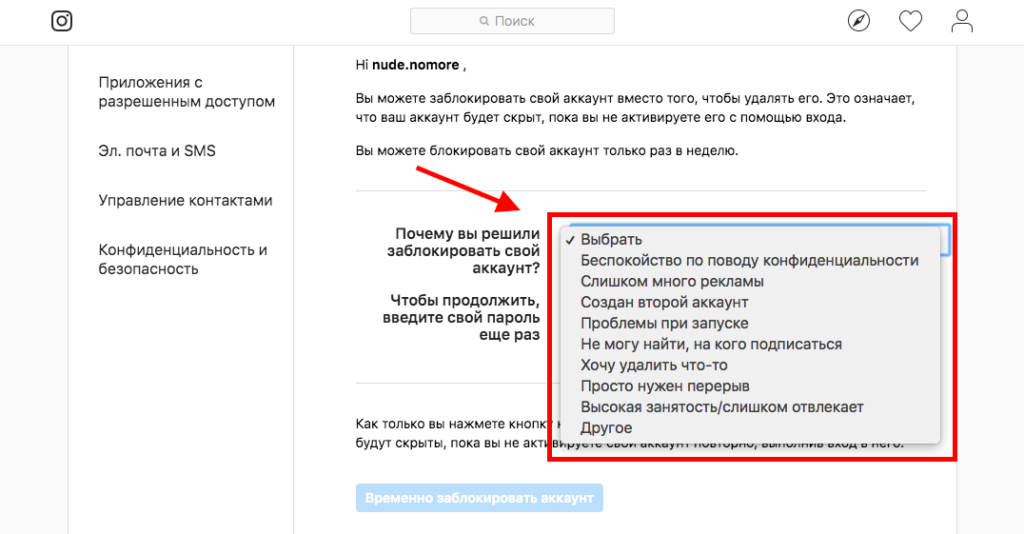
- Нажмите «Временно заблокировать аккаунт».
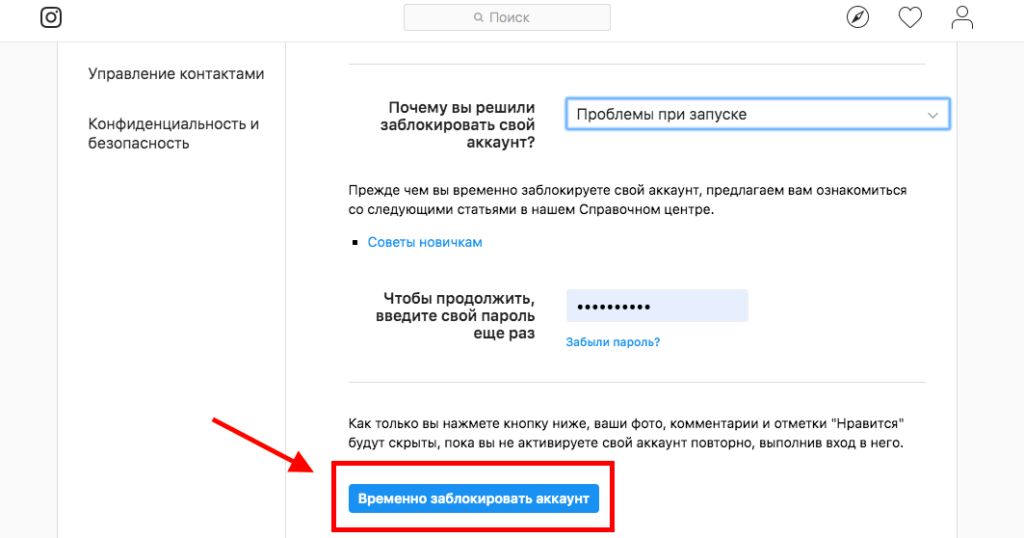
Как удалить аккаунт в Инстаграме навсегда
Если вы хотите полностью удалить аккаунт в Инстаграм, помните, что это действие необратимо. После удаления учетной записи вы не сможете его активировать, восстановить данные или использовать то же самое имя пользователя для регистрации нового профиля.
Чтобы навсегда удалить Инстаграм аккаунт с компьютера:
- Войдите на сайт Instagram.com в браузере с компьютера и залогиньтесь.
- Перейдите на страницу Удаление аккаунта.

- Выберите причину, по которой хотите навсегда удалить свой аккаунт, и введите пароль.

- Нажмите «Безвозвратно удалить мой аккаунт».
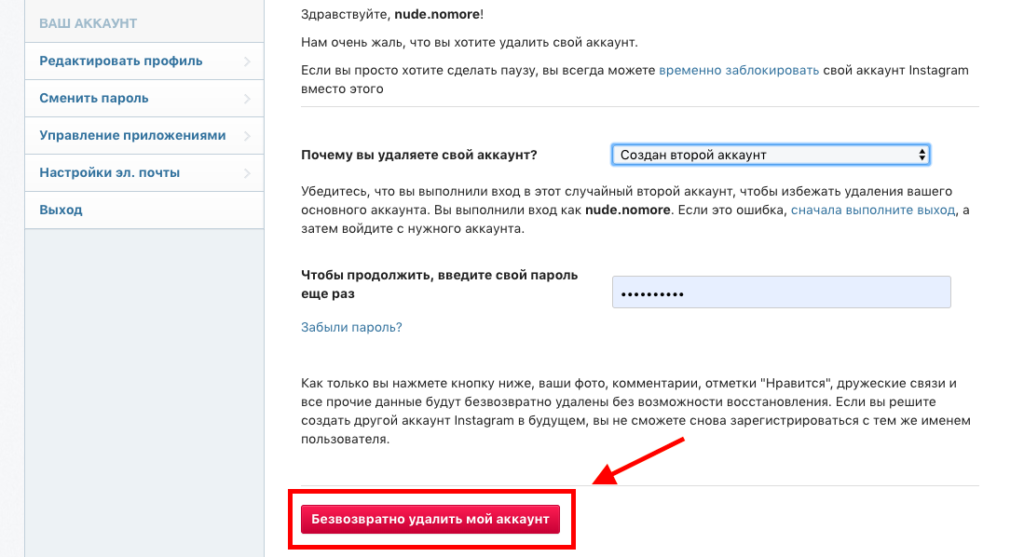
Чтобы навсегда удалить Инстаграм аккаунт с телефона:
- Войдите в приложение Instagram на мобильном телефоне.
- Перейдите на страницу профиля и нажмите значок меню в верхнем правом углу.

- Нажмите «Настройки» внизу экрана.

- Выберите пункт «Информация».
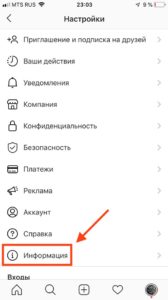
- Нажмите «Условия использования», пролистайте страницу до конца вниз и нажмите «здесь».
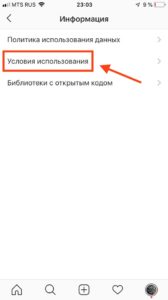
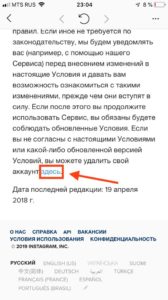
- Выберите пункт «Как удалить свой аккаунт?».
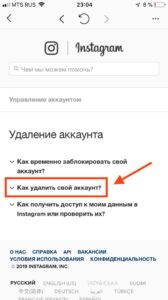
- Нажмите «страницу Удаления аккаунта».
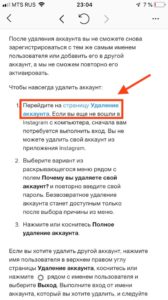
- Выберите причину, по которой хотите навсегда удалить свой аккаунт, и введите пароль.
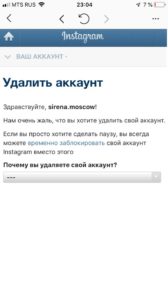
- Нажмите «Безвозвратно удалить мой аккаунт».
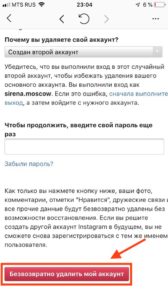
Видеоинструкция:

Сейчас модно избавляться от профилей в социальных сетях. Забавно, но именно через соцсети это поветрие зачастую и распространяется — взять хотя бы хэштег #DeleteFacebook. Или этот пост — весьма вероятно, что ссылку на него вы нашли в соцсети. Instagram — не исключение из популярного тренда. Желание удалить свой аккаунт может быть вызвано самыми разными соображениями, однако в целом идея покинуть вторую по величине социальную сеть сегодня набирает все больше последователей.
Для меня, например, причиной стало то, что мне надоело чувствовать себя несчастным и завидовать другим, разглядывая все эти фотографии вкусной еды, которую я не пробовал, и красивейших мест, где я не бывал. Уже через пять минут в Instagram мне начинает казаться, что моя жизнь невыносимо скучна (хотя на самом деле это совсем не так), поэтому я решил совсем перестать пользоваться этой социальной платформой.
В этой статье я объясню, как создать резервную копию вашего профиля в Instagram, временно отключить его или даже покинуть эту социальную сеть навсегда, полностью удалив свою учетную запись.
Как создать резервную копию вашего профиля Instagram
Что удобно, при сохранении резервной копии профиля Instagram позволяет сохранить практически любую информацию, которая относится к вашему профилю. Вы можете скачать не только сами фотографии, но и кучу других данных: все ваши лайки, комментарии, контакты, подписи к фотографиям, включая все использованные хэштеги, и даже ваши поисковые запросы и настройки.
Однако все, кроме фотографий, будет упаковано в файлы формата JSON (JavaScript Object Notation). Такие файлы можно открыть и попытаться прочесть, используя простые текстовые редакторы — Блокнот, Wordpad, TextEdit и так далее, — но вычленять информацию из мешанины символов не очень удобно.
К счастью, фотографии вы получите в нормальном, человеческом формате JPEG — и они даже рассортированы по папкам для каждой даты. Одна маленькая проблема: у всех снимков будет характерно «инстаграмное» невысокое разрешение — 1080 x 1080. Поскольку именно в таком виде они хранятся в социальной сети, ситуацию никак не поправишь — просто имейте это в виду.
Как создать резервную копию своих данных из Instagram через приложение Android или iOS
Чтобы заказать резервное копирование вашего профиля Instagram со смартфона или планшета, выполните следующие действия:
- Откройте приложение Instagram.
- Нажмите на кнопку профиля — это самая правая кнопка на нижней панели, справа от сердечка.
- Нажмите на кнопку меню (три горизонтальных полоски) в правом верхнем углу.
- В самом низу появившейся панели прячется кнопка Настройки — вот она-то вам и нужна.
- Прокрутите открывшееся меню до раздела Конфиденциальность и безопасность и выберите Скачивание данных.
- Instagram покажет вам адрес электронной почты, к которому привязана ваша учетная запись. Если вы хотите, чтобы данные были доставлены на какой-то другой адрес, можете указать его.
- Подтвердите электронную почту для доставки резервного архива и введите свой пароль Instagram.
- Вот и все. В течение 48 часов (обычно это происходит гораздо быстрее — через несколько минут) Instagram вышлет вам ссылку, по которой вы сможете загрузить архив со всеми своими данными.
- Откройте письмо от Instagram в своем почтовом приложении и нажмите ссылку.
- Откроется страница входа на сайт Instagram. Введите свой логин и пароль, чтобы войти в учетную запись.
- Нажмите Скачать данные. Начнется загрузка ZIP-архива с фотографиями и другой информацией, связанной с вашим профилем.
Как создать резервную копию своих данных из Instagram, используя веб-браузер
Сделать резервную копию профиля Instagram из браузера несколько проще, особенно если вы пользуетесь компьютером или ноутбуком. Вот что для этого потребуется:
- Откройте браузер, перейдите на сайт Instagram.com и войдите со своими текущими учетными данными.
- Нажмите на аватарку своего профиля в правом верхнем углу экрана.
- Нажмите Редактировать профиль рядом с вашим именем.
- В меню слева выберите Конфиденциальность и безопасность.
- Прокрутите открывшийся список и выберите Запросить файл в разделе Скачивание данных. После этого Instagram отправит вам письмо со ссылкой на архив, в котором будут фотографии и другая информация из вашего профиля.
- Дальше все то же самое, что и при работе с приложением: получив электронное письмо от Instagram, откройте его в приложении или браузере и кликните ссылку.
- Откроется страница входа на сайт Instagram. Введите свой логин и пароль, чтобы войти в учетную запись.
- Нажмите Скачать данные. Начнется загрузка ZIP-архива с вашими фотографиями и другой информацией, связанной с вашим профилем.
Теперь, когда резервная копия ваших фотографий готова и загружена на компьютер, можно удалять профиль Instagram.
Обновленные настройки безопасности и конфиденциальности в Instagram
Как удалить аккаунт Instagram
Если покопаться в настройках Instagram в веб-браузере, то можно найти разве что возможность временно отключить профиль. Но есть и секретная ссылка, зная которую, можно удалить профиль навсегда. Ниже мы обсудим оба варианта. Обратите внимание, что Instagram не позволяет ни удалить, ни временно отключить учетную запись из мобильного приложения: вам придется открыть веб-интерфейс в браузере.
Как временно отключить аккаунт в Instagram через веб-интерфейс
- Запустите браузер и откройте сайт Instagram.com.
- При необходимости укажите свои логин и пароль и нажмите Войти.
- Нажмите на аватарку своего профиля в правом верхнем углу экрана.
- Нажмите Редактировать профиль рядом с вашим именем.
- В нижней части экрана вы найдете ссылку Временно заблокировать мой аккаунт — нажмите ее.
- Выберите из списка причину, по которой вы отключаете учетную запись, введите пароль и нажмите кнопку Временно заблокировать аккаунт.
- Нажмите Да. Теперь ваш аккаунт заблокирован. Это значит, что профиль, комментарии и лайки будут скрыты, пока вы снова его не включите.
Как полностью удалить аккаунт Instagram через веб-интерфейс
- Нажмите на эту ссылку или откройте браузер и введите в адресной строке https://www.instagram.com/accounts/remove/request/permanent/.
- Введите свои учетные данные Instagram.
- Выберите из списка причину, по которой вы удаляете учетную запись, введите пароль и нажмите большую красную кнопку, на которой написано Безвозвратно удалить мой аккаунт.
- Нажмите OK. Ваша учетная запись будет удалена. Помните, что в этом случае восстановить ее будет невозможно. Так что если у вас остались сомнения, лучше временно заблокируйте свой профиль.
Как снова активировать учетную запись Instagram
Если вы решили не удалять свою учетную запись насовсем, а лишь временно ее заблокировать, то разблокировать аккаунт обратно будет довольно просто: достаточно войти со своими учетными данными либо в приложение, либо на сайт Instagram.com.
В отличие от Twitter, Instagram не отключает вашу учетную запись насовсем, сколько бы времени ни прошло, поэтому можете не волноваться, что профиль исчезнет, если вы долго не будете его посещать. Однако, в отличие от Twitter, Instagram не позволит вам включить свой аккаунт немедленно после того, как вы отправили запрос на его отключение. По правилам Instagram для отключения учетной записи требуется несколько часов после подачи заявки. Так что сначала придется дождаться, пока аккаунт отключится — и только потом включать его обратно.
Как навсегда удалить аккаунт в Инстаграм
Содержание
- 1 Предупреждение при удалении
- 2 Как выглядит удаленный аккаунт
- 3 Как удалить аккаунт
- 3.1 Через телефон Android
- 3.2 Через iPhone
- 3.3 Через компьютер
- 4 Как временно отключить аккаунт
- 5 Как удалить второй аккаунт
Социальные сети отнимают уйму времени у современных людей. Некоторые пользователи понимают, что не могут самостоятельно ограничить себя от посещения данных ресурсов. Одна из кардинальных мер – полное удаление страницы.
Зачастую потеря накопленного контента отбивает всякое желание к возвращению на ресурс. Давайте разберемся, как удалить аккаунт в инстаграм через телефон и компьютер, а также рассмотрим возможность временного отключения аккаунта.
Предупреждение при удалении
Мы обязаны обратить ваше внимание на последствия полного удаления профиля Instagram. Учтите, вы полностью потеряете все доступы к профилю, а также весь выставленный контент, подписчиков и подписки.
Рекомендуем заранее перенести фотографии из профиля в отдельную папку, в будущем потеря памятных фото окажется большим разочарованием.
Как выглядит удаленный аккаунт
При попытке входа на страницу пользователя, например, по прямой ссылке. Instagram сообщить следующее «К сожалению, эта страница недоступна» и укажет несколько возможных вариантов ошибки. Если воспользоваться временным решением, то после восстановления, ссылка на профиль примет прежний вид с сохранением всего контента.
Как удалить аккаунт
Через телефон Android
- Открываем настройки тапнув по 3 полосам в углу экрана.

- Запускаем раздел «Справка».

- Здесь нас интересует раздел «Справочный центр».

- Послу запуска браузера откроется расширенное меню Instagram, выбираем пункт «Управление аккаунтом».

- Нас интересует второй по счёту раздел «Удаление».

- Для открытия необходимой нам настройки тапаем на «Как удалить свой Instagram?» и открываем первую ссылку из инструкции (см.скриншот).

- Осталось выбрать причину данного решения и нажать на красную кнопку о безвозвратном удалении.

Через iPhone
Инструкция для устройств под управлением IOS практически идентична.
- Для начала переходим в раздел настроек.

- Справочный центр на IOS располагается прямо в разделе настроек. Находим и нажимаем на него.
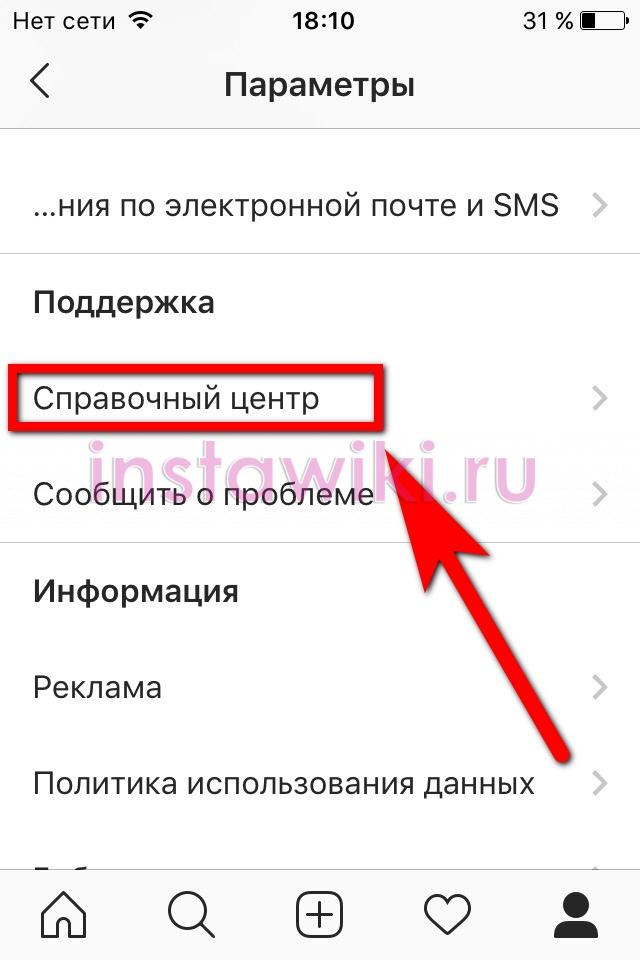
- После тапа на кнопку система автоматически откроет ссылку из браузера по умолчанию. Выбираем пункт «Управлением аккаунтом».
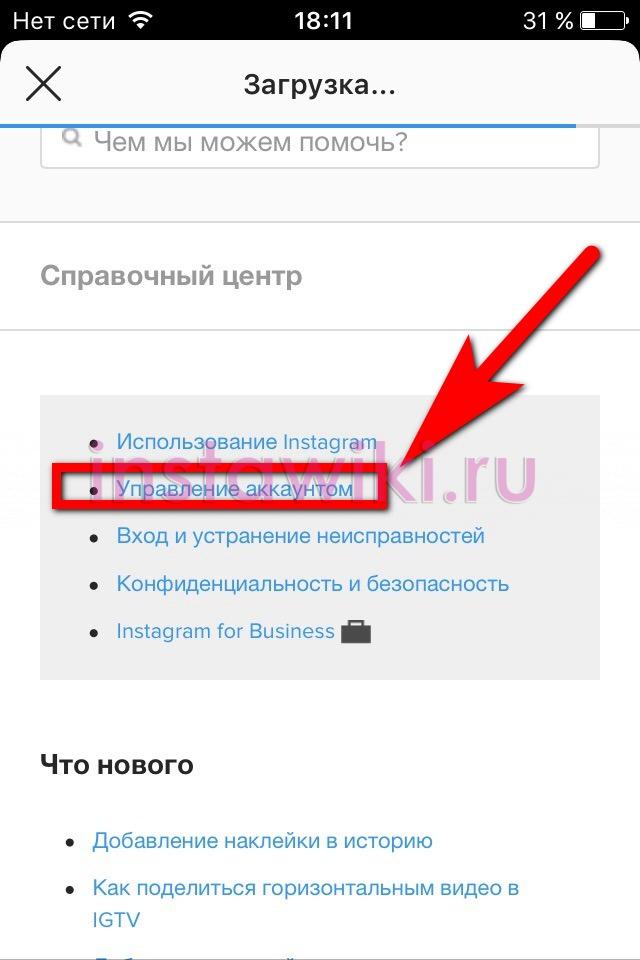
- Здесь нас интересует строка «Удалить». Нажав на нее откроется небольшая инструкция с активной ссылкой на удаление. Тапните на неё один раз.
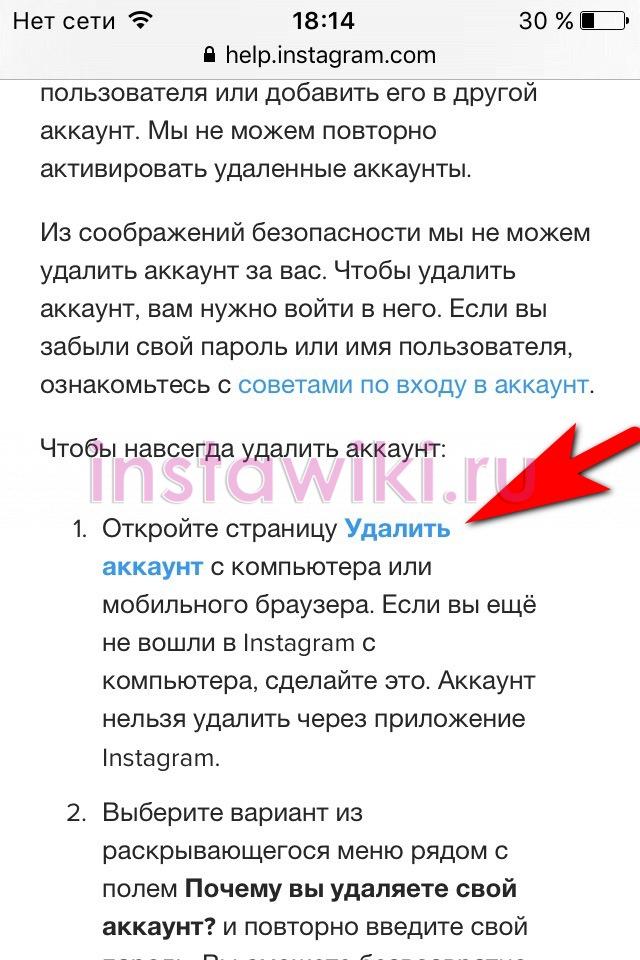
- Откроется дополнительное окно, где вас попросят указать причину такого решения. После её указания в самом низу появится заветная красная кнопка.

Через компьютер
- При использовании персонального компьютера придется воспользоваться прямой ссылкой: https://www.instagram.com/accounts/remove/request/permanent/

- Для продолжения необходимо указать причину решения. После выбора одного из предложенных вариантов или указания в качестве причины «Другое» появится нужная кнопка. Кликните на неё один раз, и вы безвозвратно потеряете свой профиль.

Как временно отключить аккаунт
Советуем не торопить события и попробовать временно отключить аккаунт. Данный способ отлично подойдет для подготовки к сессии или в период сильной нагрузки на работе. Возврат аккаунта в исходное состояние происходит в пару кликов, а вся информация хранится отдельно на серверах компании. Для временного отключения выполните следующие действия:
- Для начала потребуется зайти на официальный сайт с помощью мобильного или обычного браузера.
Учтите, способ не работает в приложении и выполняется только с помощью браузерной версии.
Ссылка: https://www.instagram.com
- Кликните на «Редактировать профиль» находясь на соответствующей странице рядом с иконкой шестеренки и фотографией.

- Прокрутите появившийся список до упора вниз и обратите внимание на ссылку «Временно отключить аккаунт». Кликните на неё один раз.

- Появится информация о временной блокировке, и просьба указать причину данного решения. Эта информация конфиденциальна и учитывается лишь для статистических данных. Выберите причину, повторно введите пароль и кликните на «Временно заблокировать аккаунт».
Теперь комментарии, отметки «Нравится» и сам аккаунт скрыт из системы и не будет показываться до момента возвращения пользователя в социальную сеть.
Как удалить второй аккаунт
Связанные профили удаляются проще, все действия происходят прямо в приложении.
- Открываем «Настройки».

- Здесь нас интересует «Входы в несколько аккаунтов». Нажмите на него один раз.

- Выберите второй профиль, он будет подсвечен более ярко в отличии от основного.

- Появится предупреждение об удалении. Осталось нажать на «Удалить».

Теперь вы знаете как удалить аккаунт в инстаграм. Рекомендуем не торопиться с его удалением и подождать некоторое время, возможно, это лишь импульсивное решение.
Рекомендуем воспользоваться временным отключением аккаунта и по истечении некоторого времени принять окончательное решение.
Оценка статьи:
![]() Загрузка…
Загрузка…
